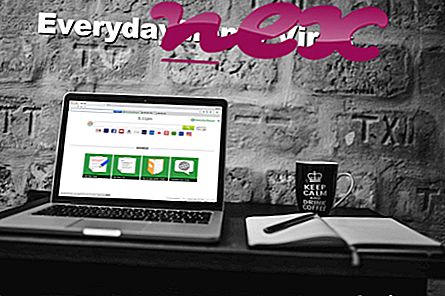El proceso conocido como Application Manager pertenece al software BrowserProtect o Application Manager de PerformerSoft.
Descripción: BrowserProtect.exe no es esencial para Windows y, a menudo, causará problemas. BrowserProtect.exe se encuentra en una carpeta incluida en la variable de entorno Windows PATH%, principalmente C: \ . Los tamaños de archivo conocidos en Windows 10/8/7 / XP son 2, 550, 224 bytes (19% de todas las ocurrencias), 2, 787, 280 bytes y 8 variantes más. Se ejecuta como servicio BrowserProtect: el servicio protector de su navegador.
El programa no tiene una ventana visible. No es un archivo de sistema de Windows. BrowserProtect.exe está firmado digitalmente. BrowserProtect.exe es capaz de monitorear aplicaciones y registrar entradas de teclado y mouse. Entonces la evaluación técnica de seguridad es 38% peligrosa .
Desinstalar esta variante: en caso de problemas con BrowserProtect.exe, también puede hacer lo siguiente:1) desinstale BrowserProtect o Bit89 Inc. de su computadora utilizando el applet del Panel de control Desinstalar un programa
2) póngase en contacto con el servicio al cliente de www.bit89.com.
Si BrowserProtect.exe esta localizado en una subcarpeta de la carpeta de perfil del usuario entonces la evaluación de seguridad es 42% peligrosa . El tamaño del archivo es de 2, 787, 280 bytes (25% de todas las ocurrencias), 3, 085, 264 bytes y 6 variantes más. El programa no tiene una ventana visible. El archivo BrowserProtect.exe está firmado digitalmente. BrowserProtect.exe no es un archivo principal de Windows. BrowserProtect.exe es capaz de monitorear aplicaciones y registrar entradas de teclado y mouse.
Desinstalar esta variante: en caso de problemas con BrowserProtect.exe, también puede hacer lo siguiente:1) desinstale BrowserProtect de su computadora usando el applet del Panel de control Desinstalar un programa
2) póngase en contacto con el servicio al cliente de www.bit89.com.
Importante: debe verificar el proceso BrowserProtect.exe en su PC para ver si es una amenaza. Si Application Manager ha cambiado el motor de búsqueda de su navegador y la página de inicio, puede recuperar la configuración predeterminada de su navegador de la siguiente manera:
Restablecer la configuración predeterminada del navegador para Internet-Explorer ▾- En Internet Explorer, presione la combinación de teclas Alt + X para abrir el menú Herramientas .
- Haz clic en Opciones de Internet .
- Haz clic en la pestaña Avanzado .
- Haga clic en el botón Restablecer ...
- Habilite la opción Eliminar configuración personal .
- Copie chrome: // settings / resetProfileSettings en la barra de direcciones de su navegador Chrome.
- Haz clic en Restablecer .
- Copie about: soporte en la barra de direcciones de su navegador Firefox.
- Haz clic en Actualizar Firefox .
Los siguientes programas también se han mostrado útiles para un análisis más profundo: Un Administrador de tareas de seguridad examina el proceso activo de BrowserProtect en su computadora y le dice claramente lo que está haciendo. La conocida herramienta anti-malware B de Malwarebytes le dice si BrowserProtect.exe en su computadora muestra anuncios molestos, ralentizándolo. Algunos programas antivirus no consideran que este tipo de programa de adware no deseado sea un virus y, por lo tanto, no está marcado para la limpieza.
Una computadora limpia y ordenada es el requisito clave para evitar problemas con la PC. Esto significa ejecutar un escaneo en busca de malware, limpiar su disco duro usando 1 cleanmgr y 2 sfc / scannow, 3 desinstalar programas que ya no necesita, buscar programas de inicio automático (usando 4 msconfig) y habilitar la actualización automática de Windows 5. Recuerde siempre realizar copias de seguridad periódicas, o al menos establecer puntos de restauración.
Si experimenta un problema real, intente recordar lo último que hizo o lo último que instaló antes de que el problema apareciera por primera vez. Use el comando 6 resmon para identificar los procesos que están causando su problema. Incluso para problemas graves, en lugar de reinstalar Windows, es mejor que repare su instalación o, para Windows 8 y versiones posteriores, ejecute el comando 7 DISM.exe / Online / Cleanup-image / Restorehealth. Esto le permite reparar el sistema operativo sin perder datos.
photkey.exe netzmanager_service.exe motohelperservice.exe BrowserProtect.exe ievkbd.dll toaster.exe jccatch.dll dlactrlw.exe tcpsvcs.exe jswtrayutil.exe msxml3.dll